Как заменить шлейф матрицы ноутбука
Замена шлейфа матрицы на ноутбуке может понадобиться, если изображение не появляется или имеет какие-то дефекты – полосы, мерцание и многие другие. Работа эта не сложная, и её вполне можно выполнить самостоятельно при должном внимании и аккуратности. Этот шлейф представляет собой несколько проводков в экранированной оболочке, и соединяет материнскую плату с дисплеем. Именно по нему передаётся изображение на экран ноутбука. Проходит он в месте крепления крышки и корпуса компьютера, поэтому со временем, из-за множества сгибов при открывании и закрывании ноутбука, некоторые проводки могут переломиться. Иногда это случается из-за заводского брака или низкого качества провода. Кроме пропадания картинки на экране или её ухудшения, может возникнуть опасность, когда переломленные провода с повреждённой изоляцией замыкается. Из-за этого довольно большое напряжение питания по сигнальным проводам может попасть на очень чувствительные компоненты материнской платы или матрицы, и вывести их из строя.

Методика замены шлейфа матрицы ноутбука.
Признаки повреждения шлейфа матрицы ноутбука
По внешним признакам однозначно определить, что требуется именно замена шлейфа экрана на ноутбуке, нельзя. Ведь подобные признаки могут быть и при повреждении матрицы, при неправильной работе видеосистемы, и даже из-за программных сбоев. Поэтому сначала полезно определить неисправность. Программную часть и видеосистему можно вывести из-под подозрений, если просто подключить компьютер к монитору или телевизору через кабель HDMI. Если изображение нормальное, то остаются всего два варианта – матрица и шлейф. Из них дешевле всего последний, а экран может стоить как половина ноутбука. Основные признаки неисправности именно этого провода следующие:
- Изображение может иногда пропадать, а потом появляться. Иногда оно постоянно или периодически мерцает.
- В разных местах экрана появляются полосы, которые могут менять своё расположение.
- Появляется красноватая рябь.
- Вертикальные полосы разного вида, которые могут менять свой цвет непредсказуемым образом.
В отличие от этого, дефекты изображения при неисправной матрице остаются постоянными — полосы не меняют свой вид и местоположение, а повреждённые участки могут постепенно увеличиваться, но не менять своё расположение. Нестабильный контакт в сломанном проводе шлейфа и вызывает постоянное или периодически возникающее мельтешение картинки на экране. Если контакт теряется, изображение может полностью приобрести какой-то оттенок или вообще исчезнуть. Движение крышкой может вызвать все эти изменения. Они могут появляться в разном сочетании. Такое поведение позволяет заподозрить неполадку именно в шлейфе, а не в матрице.

Замена шлейфа матрицы своими руками
Надо знать, что процесс замены шлейфа матрицы на ноутбуке Asus и, например, HP, несколько отличается, так как все модели имеют конструктивные отличия и разбираются по-разному. Поэтому рассмотрим это в общем, без уточнения, что и где откручивать. Также помните, что в разных ноутбуках используются разные шлейфы и заменить их обычно на аналог от другой модели не получится – используются разные провода, разные разъёмы, да и распайка их тоже наверняка отличается. Поэтому нужно приобрести деталь именно от нужной модели ноутбука, или снять с такой же нерабочей. Кстати, покупка нерабочего компьютера такой же модели иногда оказывается выгодной = это хороший источник многих дорогостоящих или редких запчастей. Как заменить шлейф? Это не очень сложно, но трезво оценивайте свои возможности по разборке такого хрупкого и сложного устройства, как ноутбук.
- Открутите болты, крепящие рамку экрана, и пластиковой лопаткой отщелкните все защёлки по его периметру.
- Открутите болты, удерживающие матрицу и поднимите её. В некоторых моделях она бывает приклееной, так что будьте осторожны, чтобы не нанести непоправимых повреждений экрану.
- Отсоедините шлейф от матрицы и присоедините новый.
- Поставьте матрицу на место, соберите крышку ноутбука в обратной последовательности.
- Теперь нужно снять клавиатуру или верхнюю часть корпуса для доступа к разъёму на материнской плате. Это в разных моделях делается по-разному.
- Отсоедините старую деталь и присоедините новую.
Новый провод укладывайте точно также, как был уложен старый. Если он был прикреплён клейкой лентой или приклеен – сделайте также.
И раз уж пришлось открывать корпус, то будет совсем не лишним заодно почистить систему охлаждения от пыли.
nastroyvse.ru
Шесть распространенных проблем ноутбуков и стоимость их решения
Как бы ни была совершенна современная техника, приобретая ее, вместе с ней мы приобретаем и потенциальные проблемы. Вся разница в том, насколько быстро нам придется с ними столкнуться, а это уже, согласитесь, зависит от множества косвенных факторов, начиная с нашего отношения к девайсу – и оканчивая надежностью и авторитетом бренда производителя. В группе повышенного риска всегда были и остаются смартфоны, планшеты и ноутбуки, эксплуатировать которых, по определению, зачастую приходится в самых разных условиях и в непредсказуемых ситуациях.Пролитый чай, вода или кофе, забавляющаяся от нечего делать кошка или 3-х летняя малышка, собственная невнимательность, досадная случайность, естественный моральный и физический износ – этот список факторов риска, представляющих потенциальную опасность для нашего ноутбука, можно было бы продолжить. Мы же остановимся на самых вероятных и часто встречающихся проблемах, с которыми время от времени, сталкивается практически каждый владелец ноутбука, попробуем сориентироваться с их наиболее вероятными причинами, вариантами устранения и цифрами, в которые нам может обойтись это удовольствие.
Проблема 1. Ноутбук включается, при этом качество картинки на экране заметно снижено — отсутствует четкость контуров, преобладают красные цвета и оттенки

Возможные причины:
- перегорела лампа подсветки;
- проблемы с материнской платой;
- выход из строя инвертора или шлейфа инвертора.
В первом случае лампа подсветки часто выходит из строя по причине возникновения проблем на участке проводки питания или естественного “износа”. Решением проблемы будет замена лампы подсветки на новую, для чего потребуется разборка матрицы. Процедура это достаточно трудоемкая и очень непростая.
Возможной причиной перегорания/не запускания лампы подсветки может стать неисправная материнская плата, не транслирующая сигнал на инвертор или же неисправный шлейф инвертора.
Средняя стоимость устранения перечисленных проблем в сервисном центре:
- замена лампы подсветки 3400… 3800 р;
- ремонт материнской платы 2200… 3500 р;
- восстановление инвертора 2400… 2600 р;
- ремонт шлейфа инвертора 1000… 2500 р;
- замена инвертора 3300… 5200 р.
Проблема 2. Ноутбук включается, но изображение мерцает, изобилует полосами или искажено
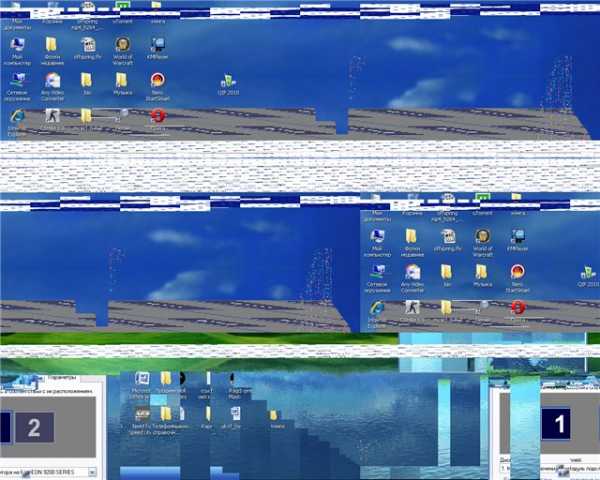
Возможные причины:
- неисправность видеочипа;
- неисправность видеопамяти;
- неисправность матрицы, ее шлейфа или дешифратора;
- проблемы материнской платы или разъема матрицы.
Если проблемы со шлейфом в большинстве случаев устранимы, то дефекты видеопамяти и видеочипа чаще всего потянут за собой их замену или достаточно серьезный недешевый ремонт.
Средняя стоимость устранения перечисленных проблем в сервисном центре:
- ремонт матрицы 3200… 5500 р;
- замена матрицы до 6500 р;
- восстановление шлейфа матрицы 1200… 3300 р;
- восстановление видеосистемы до 8500 р.
Проблема 3. Сеть питания функционирует, индикаторы зажигаются, но экран не подает признаков жизни

Достаточно распространенная ситуация, вызывающая у владельцев ноутбука выраженные нервные рефлексы, сопровождающиеся интенсивным словоотделением. Спешить с выводами и заранее мысленно отправлять вашего друга на заслуженный отдых не стоит. Внимательно осмотрите экран под разными углами или разверните к яркому источнику света. Если картинка слабо различимо, но присутствует, тогда руководствуйтесь логикой, описанной в Проблеме 1. Если же картинка, таки да, отсутствует по определению, то …
Возможные причины:
- проблемы с матрицей, разъемом матрицы под шлейф или шлейфом;
- проблемы с южным или северным мостом или видеочипом;
- проблемы с ОЗУ;
- проблемы микросхемы BIOS.
В домашних условиях, при отсутствии достаточного опыта, возможности и особого желания обращаться в сервисный центр вы можете попытаться провести первичную диагностику неисправности. Для этой цели вам опять же, потребуется внешний монитор. Подключите ноутбук к портам DVI или VGA монитора. Если после этого на экране монитора будет просматриваться знакомая картинка – то скорее всего проблемы с матрицей, разъемом матрицы под шлейф или самим шлейфом. Еще один вариант выхода из ситуации – замена линейки ОЗУ, которая также может быть причиной. При наличии свободного гнезда, попробуйте переместить линейку на свободное место, предварительно встряхнув. Как не странно, но такой метод часто срабатывает.
Средняя стоимость устранения перечисленных проблем в сервисном центре:
- ремонт матрицы 3200… 6000 р;
- ремонт материнской платы 2000 … 8000 р;
- восстановление шлейфа матрицы 1200… 3300 р;
- перепрошивка BIOS обойдется в 1200 … 3600 р;
- замена линейки ОЗУ 300 руб (без учета стоимости ОЗУ).
Проблема 4. Ноутбук включается, работает нормально, но через определенное время искажает изображение (т. н. “артефакты”)

Очень вероятно, что это одна из наименее болезненных проблем, которая связана с перегревом видеочипа. Лекарство – полноценная чистка машины от пыли и грязи. Если же наши предварительные оценки проблемы себя не оправдали, потребуется углубленная диагностика с тестированием ОЗУ и видеосистемы. В таких случаях проблему удается устранить, заменив линейку оперативной памяти.
- ремонт матрицы 3200… 5500 р;
- чистка системы охлаждения 1300 … 1500 р;
- замена видеопамяти 2200… 4300 р;
- замена видеочипа до 8500 р.
Проблема 5. Ноутбук не обращает на вас внимания и отказывается включаться

Самая вероятная причина – неисправность цепи питания, включая вышедшее из строя зарядное устройство. Одним из симптомов проблемы ЗУ – мигание индикатора на его корпусе, оповещающего о коротком замыкании внутри блока. Ожидать включения оборудования в данном случае не приходится.
Еще одной из причин проблемы в ряде случаев становится залипание крышки ноутбука.
Возможные затраты в случае обнаружения описанной проблемы, включая проверку работоспособности внешнего и внутреннего блоков питания, разъема питания, кнопки крышки ноутбука в общей сложности обойдутся, в среднем, в сумму от 1300 до 5100 р (в зависимости от степени обнаруженных проблем).
Проблема 6. Аккумулятор не заряжается

Одна из причин – неисправный внешний блок питания, не обеспечивающий поступление заряда к аккумулятору. Возможны проблемы и на уровне схемы зарядки на материнской плате.
Вероятная причина такой ситуации – неправильная эксплуатация аккумулятора, некорректно работающий контроллер заряда батареи, сами литиевые батареи и др. Некоторые мероприятия по реанимации аккумулятора можно попытаться провести при помощи специализированной программы системы BIOS, используемой для калибровки ноутбука. Вероятный исход – замена некондиционных аккумуляторных батарей.
При стоимости нового аккумулятора, в среднем, 3500 р расходы на ”реанимационные мероприятия”, включая ремонт схемы зарядки и ремонт внешнего ЗУ, могут составить от 3500 до 5200 р.
Разумеется, перечень возможных причин, вызвавших перечисленные проблемы вашего девайса, не ограничивается перечисленными вариантами. О том, как быть в случае, если обладателя ноутбука настигли другие распространенные проблемы с прошивкой или железом, мы коснемся в наших следующих статьях рубрики “911 для ноутбука”.
Послесловие от компании iCover:
Уважаемые читатели, напоминаем, что вы читаете блог компании iCover, место где можно получить хороший совет или экспертизу в мире гаджетов. И, конечно, не забывайте подписываться на нас и мы обещаем — скучно не будет!
habr.com
Замена шлейфа матрицы ноутбука | it-tuner.ru
Шлейф матрицы ноутбука представляет собой прорезиненный провод со штекерами по краям, предназначен для соединения материнской платы через дешифратор матрицы с монитором ноутбука.
Именно от состояния шлейфа матрицы напрямую зависит качество изображения на экране, так как искажение данных с дешифратора приводит к искажению передаваемой картинки на экран.
Наиболее часто шлейф матрицы выходит из строя в связи с естественным износом — из-за многократного открытия-закрытия экрана ноутбука, реже — из-за его низкого качества или небрежного обращения с устройством.

Дефекты изображения, связанные с выходом из строя шлейфа матрицы
- В процессе работы изображение на экране периодически пропадает или мерцает.
- Возможно появление полос в различных местах монитора.
- Картинка на мониторе передается с различной частотой.
- Наличие красной ряби на экране.
- Присутствие различных вертикальных полос, меняющих свой цвет в хаотическом порядке.
Дефекты изображения могут появляться единично или в комплексе.
Однозначно определить, что причиной плохого изображения или его отсутствия является шлейф, невозможно. К плохому качеству картинки на мониторе может быть причастна неисправная матрица, инвертор, лампа подсветки, материнская плата или видеокарта. Рекомендуется протестировать аппаратные части ноутбука, причастные к ухудшению изображения, при обнаружении дефектов произвести замену.
Как заменить шлейф матрицы ноутбука
1. Отключите ноутбук от питания и аккумулятора. Подождите около минуты, пока он освободится от электрических зарядов, в том числе и статических.
2. Снимите резиновые заглушки, отвинтите винты на рамке монитора и аккуратно отсоединить ее.

3. Отвинтите винты, прижимающие матрицу к корпусу, снимите матрицу и положите лицевой стороной на клавиатуру.
4. Отключите старый шлейф от матрицы и подключите новый. Прикрутите матрицу корпусу.

5. Отвинтите винты, которые держать клавиатуру и аккуратно отодвиньте ее вверх или снимите полностью, если неудобно работать.
6. Отсоедините разъем шлейфа от материнской платы и извлеките его.
Важно! Перед отсоединением шлейфа рекомендуется сфотографировать его местоположение и крепление, это упростит процедуру монтажа. Для комфортной работы желательно снять материнскую плату, предварительно отсоединив рядом стоящий накопитель.
7. Если старый шлейф был прикреплен к материнской плате, новый следует устанавливать и укладывать точно также. Рекомендуется зафиксировать его специальной клейкой лентой.

8. Соберите все комплектующие в обратном порядке.
9. Подключите аккумулятор и питание сети.
10. Проверьте работоспособность ноутбука и качество изображения на мониторе.
Все монтажные работы необходимо выполнять осторожно, чтобы не повредить разъемы, шлейф и комплектующие ноутбука.
Эта запись была полезной?it-tuner.ru
разборка и ремонту шлейфа дисплея Acer Aspire One D260
Попал ко мне в руки красивый нетбук Acer Aspire One c неисправностью – периодически пропадает изображение. На самом деле, после электропрогона, покрутив дисплей и так и сяк, выяснилось, что пропадает подсветка вне зависимости от положения экрана. Единственное, чего удалось добиться – часто подсветка не включалась после выхода из режима сна. Начал грешить на датчик закрытия крышки, однако магнитные датчики, как в этом Acer Aspire, не выходят из строя с плавающим дефектом. Решил разобрать дисплей и всмотреться что к чему. Таким образом родилась инструкция по разборке и ремонту шлейфа дисплея нетбука Acer Aspire One D260, приведенная ниже. Она подходит также для нетбуков Acer Aspire One D250 и D270.

Как разобрать нетбук
Любую разборку нетбука или ноутбука начинаем со снятия аккумулятора.

Разборку дисплея начинаем со снятия приклеенных заглушек около петель.

Под ними болты, которые нужно выкрутить. Таким же образом поступаем с левой стороной.

Дальше приподнимаем переднюю крышку около петель и отщелкиваем защелки по периметру.

Вот как выглядит защелка после разборки.

Чтобы освободить матрицу нетбука, нужно открутить 4 болтика.

Осторожно шлейфы!
И отсоединить шлейф вебкамеры.
Вот как выглядит матрица сзади.

За матрицей находятся два черных квадрата по бокам – это микрополосковые антенны Wi-Fi.

Отклеив наклейку, аккуратно вытягиваем шлейф матрицы.

Отогнув самоклеющуюся фольгу, видим плату инвертора.
С инвертора выходит шлейф к недрам самой матрицы.

Справа на инверторе видим два переменных резистора, которые, как мне кажется регулируют яркость и режим работы инвертора.

Проверка контактов шлейфа
Внешний осмотр прежде всего лучше начинать с контактов шлейфа дисплея. Тут, как мы видим, справа есть потемнение и нагар. Скорее всего, это и есть причина пропадания подсветки. Проверить наверняка можно просто почистив контакты. Для начала нужно взять мягкую стирательную резинку, обрезать ее под острым углом и стереть нагар на контактах.
Потом нужно все тщательно протереть изопропиловым спиртом или медицинским, если конечно не жалко последний…Также протереть спиртом не помешает контакты в самом разъеме – но без фанатизма – уж больно все мелкое. С резинкой туда лезть не советую, потому как кусочки резинки могут остаться в разъеме, что очень неприятно — ковыряться в разъеме.

Проверяем после такого чистилища подсветку дисплея. Если в течение нескольких часов неисправность не проявилась, то смело можно собирать дисплей в обратном порядке.

Когда будете собирать, не забудьте защелкнуть корпус дисплея снизу петель.

Удачных ремонтов. Мастер Пайки.
masterpaiki.ru
Замена шлейфа матрицы HP | Сервисный центр HP
Шлейф матрицы ноутбука передаёт видеосигнал с системной платы. Его повреждения приводят к появлению артефактов на выводимом изображении. Часто часть картинки просто отсутствует. Обнаружив проблему со шлейфом, отчаиваться не стоит. Цена сменной детали невысока, а замену можно произвести и самостоятельно. Использование коннекторов, а не пайки, на матрицах значительно упрощает процесс даже для неподготовленных пользователей.
Рассмотрим процесс на примере HP Pavilion dv6-2158nr. Конструктивные особенности, следовательно, и разборка, других моделей могут отличаться, поэтому лучше ознакомиться с инструкцией разборки своей модели.
Процесс замены шлейфа матрицы
Для замены понадобятся только стандартные инструменты для разборки своей модели ноутбука. Также лучше подготовить некий лоток для хранения и сортировки болтиков. Их расположение стоит запоминать как можно точнее. Это очень пригодится во время сборки.
- Отключить все источники питания ноутбука.
- Снять сервисные крышки отсеков оперативной памяти и жесткого диска.


- Вынуть жесткий диск за специальный «язычок», и отключить его коннектор.


- Открутить сетевую плату, и отключить от неё провода антенны.


- Выкрутить все корпусные винты нижней поверхности.

- Перевернуть и открыть устройство. Поддеть и снять панель с кнопкой включения.

- Отключить два шлейфа модуля динамиков.

- Открутить винты клавиатуры.

- Отодвинуть её от себя, пока не покажется шлейф, который следует отключить.

- Отсоединить кабель дисплея.

- Извлечь из гнезда коннектор микрофона и камеры.

- Вынуть провода антенны из пазов в корпусе.

- Открутить петли блока монитора и снять его.

- Выкрутить два винта над петлями.

- Поддеть рамку и осторожно отделить рамку от задней крышки модуля дисплея.

- Выкрутить винты каркаса матрицы.

- Отогнуть нижнюю часть крышки, чтобы освободились петли.

- Отключить коннектор подсветки.

Теперь старый шлейф можно отключить и от разъёма на матрице. Он может быть приклеен на двусторонний скотч, но при небольшом усилии свободно отходит от поверхности. Теперь нужно только собрать ноутбук обратно, и убедится в том, что всё подключено и работает исправно.
Если подобные манипуляции не подходят, то всегда можно обратиться в сервисный центр. Стоимость процедуры и самого шлейфа не высока, поэтому по кошельку такое обращение не ударит.
Вероятно понадобятся услуги
hp-service-pro.ru
Замена шлейфа матрицы ноутбука Asus U36G
Как-то раз, открыв ноутбук, я увидел страшное: изображение выглядит так, как будто его ветром сдувает с экрана. Походил по местным сервисам, и мне выкатил один 10 т.р. за замену матрицы, другой 15 за замену матрицы вместе с верхней крышкой. На такие траты ради ноутбука я сейчас не готов, поэтому полез внутрь.Итак, ноутбук будем препарировать из обзора Установка SSD Samsung 250GB 840 EVO. Симптомы таковы:

Вид искажения зависит от угла наклона экрана. Это указывает на две возможные неисправности: разрушение матрицы или разрушение шлейфа. Попробуем сначала второй вариант, он заметно дешевле. Разбираем, списывает p/n со шлейфа, гуглим и заказываем. Спустя 3 недели забираем конверт, и поехали разбирать.

Его нам предстоит установить. Шлейф уже оборудован двухсторонним скотчем, никаких лишних проблем при установке.

Вот наш кандидат на замену. За такую конструкцию Asus должно быть стыдно. Самоперетереться всего за 2.5 года! Около петли видна лёгкая разлохмаченность.

Для снятия и установки необходимо откручивать петлю- шлейф по-хитрому изгибается под ней. Тяжелее всего отключить шлейф от матрицы- приходится отгибать плату, висящую на ней, и аккуратно пытаться сдёрнуть скотч и выщелкнуть разъём. Получилось попытки с третьей.

Клею скотчи, затягиваю петли. Дальше накинуть клаиватуру, подключить батарейку и проверить результат.

Уррра, можно выдыхать. Замена матрицы не грозит. Теперь надо разодрать обидчика.


В этом шелейфике упрятано с полтора десятка тончайших проводов. Диаметр каждого 0.28 мм. Ремонтировать такие себе дороже, проще заменить. Меня больше поражает сама конструкция, из разряда «лишь бы до конца гарантии дотянуло». Вот такой вот этот, тогда дорогущий, Asus.
ЗЫ. Друзья, не бойтесь сами ремонтировать вещи. Это чаще всего гораздо проще, чем может показаться на первый взгляд. Зато съэкономите кучу денег и получите новые навыки.
mysku.ru
Шлейф матрицы ноутбука
- Подробности
- Опубликовано 26 Август 2013
- Автор: Роман
Шлейф матрицы – это набор проводов, с помощью которых соединяют выводы материнской плате или на видеокарте с коннектором на матрице экрана. Поскольку шлейф матрицы – очень проблемная деталь ноутбука, из-за несложной конструкции шлейфа восстановить или заменить шлейф матрице на ноутбуке дома самостоятельно весьма проблематично. Разрыв, также происходит из-за постоянных вибраций, когда крепления крышки матрицы становятся изношенными, а крышка начинает болтаться, тем самым перетирается шлейф. Причины поломки могут быть и другими, а проверять шлейф, в любом случае, следует систематически.
Шлейф матрицы ноутбука – это чувствительный компонент ноутбука и Вам придется с ним столкнутся во время разборки корпуса ноутбука.
Неполадок вызванные повреждением шлейфа матрицы:
- не горит экран при включении ноутбука, но при всем при этом слышны звуки загрузки операционной системы, шум работы винчестера и дисковода, горят индикаторы питания, включения компьютера и прочие.
- искажение изображения, рябь и полосы на экране.
- периодическое затемнение экрана (при этом, если «подергать» верхнюю крышку ноутбука вверх-вниз словно неваляшку, изображение будет появляться).
Самый простой и действенный способ выявить причину выше описанных поломок — это заменить шлейф на аналогичный. Для этого необходимо убедиться, в соответствии шлейфа тому что установлен на ноутбук, поскольку шлейфы могут отличаться, будучи даже внешне абсолютно идентичными.
В сервисном центре при диагностике шлейфа и выявления его повреждений, применяют «прозвонку» его жил.
Если диагностика показала неисправность шлейфа матрицы: замыкание или обрыв, то его замена не составит труда и как правило занимает 10-15 минут в зависимости от сложности разборки ноутбука.
Цены шлейфов варьируются в широком диапазоне и зависят от марки ноутбука, а также от сложности ремонта. Ремонт и восстановление шлейфа матрицы колеблется от 180 до 580 грн.
Почему ломается шлейф ноутбука?
Чаще всего, конечно, отсутствие изображения на экране, мерцание экрана, появление полос, дрожь и искажение изображения и так далее, связано не с поломкой шлейфа, а с самой матрицей или же видеокартой. Однако не исключено, что поломка может быть вызвана самим шлейфом. Он, с течение времени, шлейф просто перегибается или перетираются, что приводит к потере контакта. Именно поэтому для определения точной причины поломки лучше обратиться в сервисный центр, в противном случае ваши действия могут только усугубить состояние ноутбука.
Почему не стоит ремонтировать шлейф самостоятельно?
Дело в том, что шлейф матрицы подключается к инвертору матрицы, на котором во время работы присутствуют высокие напряжения. Которые могут нанести вред человеку и вашему ноутбуку. В случае обращения в наш сервисный центр, Вы будете иметь гарантию целостности компонентов и качества ремонта.
Симптомы поломки шлейфа
Даже при сильном освещении матрицы изображение никак не просматривается. Если же подключить внешний монитор, тогда картинка появится. В подобном случае сломан шлейф матрицы, который следует заменить.
Признаками поломки шлейфа матрицы является искажение изображения, появление полос или картинка на экране начала рябить. За шлейфом нужно следить для того, дабы в дальнейшем матрица для ноутбука полностью не вышла из строя, и ее не пришлось менять.
При обрыве шлейфа, которым матрица соединяется с системной платой ноутбука, возможен весь набор симптомов. Полосы на экране, белый экран, моргание или полное отсутствие подсветки, искажение цвета или яркости картинки – результат такого дефекта. Есть только один фактор, отличающий эту проблему от всех рассмотренных выше. Проявление неисправности связано с движением экрана. Если при движении верхней половинки ноутбука с изображением проблемы, нужно вооружившись тестером прозвонить шлейф и заменить проблемные проводники.
Также необходимо уделять внимание соединению шлейфа с платой дешифратора. Разъём шлейфа иногда бывает окислен. После ремонта или замены матрицы обязательно нужно закрепить шлейф возле разъёма скотчем.
Наши специалисты смогут точно поставить «диагноз» вашему лэптопу. Если же поломка связана со шлейфом, то единственная проблема, которая может возникнуть – это поиск новой детали, в случае, если «родную» отремонтировать уже нельзя.
Добавить комментарий
welkomp.com




















